Quante volte ti sei trovato di fronte a Facebook o Instagram e ti sei soffermato su un post con un video particolarmente attraente? Ti sei mai chiesto come sono stati realizzati, e se è davvero così difficile? Le immagini esprimono molto, è vero ma, con un video ben fatto puoi trasmettere ancor più le tue idee, i tuoi sentimenti e scaturire emozioni.
Quindi, se hai intenzione di entrare nel mondo dell’editing video o sei alla ricerca di un buon programma che ti permetta di iniziare la creazione di un video in maniera semplice ma, al tempo stesso soddisfacente, sei nel posto giusto!
Di seguito ti indicherò quelli che secondo me rappresentano le migliori app per creare video attualmente disponibili. Nell’elenco non è presente TikTok per cui è stata dedicata una guida a parte.
Ho fatto una raccolta di programmi adatti a tutte le esigenze e per qualsiasi piattaforma.
Ti informo che non tutti i software sono gratis ma puoi comunque usarli in maniera gratuita sfruttando il periodo di prova iniziale che di solito dura da uno a tre mesi: le versioni trial.
Mettiti comodo e goditi questa guida, seguila passo passo e vedrai quanto sarà facile creare il tuo video.
Contenuti della guida
App per creare video
Se non hai molto tempo a disposizione ma vuoi comunque rendere indimenticabile il tuo weekend passato in vacanza con i tuoi amici, scaricare un’app e creare un video con foto e musica è sicuramente il giusto modo per farlo.
Ricorda che puoi usare queste app, non solo a scopo personale ma, anche per realizzare il video dei tuoi prodotti o servizi della tua attività.
Ti assicuro che è la cosa più facile che tu abbia mai fatto.
Per creare un video non devi per forza collegare lo smartphone al PC o al Mac e installare un software, puoi fare tutto attraverso un applicazione.
Prendi il tuo smartphone o il tuo PC e segui i passaggi che ti indicherò.
Sono sicuro che per te fare un video sarà facile come scattare una foto.
In questa guida ti mostrerò alcuni programmi molto semplici da utilizzare. Eccone un elenco:
- Magisto
- InShot
- Adobe Premiere Rush
- Quik
Andiamo ad analizzare le caratteristiche di ciascuna applicazione così che potrai scegliere quella che fa per te.
Ti auguro una buona lettura.
Come creare un video con Magisto
Magisto è tra le applicazioni più popolari per creare video con foto e musica su Android e iOS.
Come per ogni applicazione di questo genere la prima cosa che devi fare è dare all’app l’autorizzazione per accedere alla tua galleria.
L’app si presenta con un’interfaccia accattivante e giovanile.
E’ necessario effettuare la registrazione per utilizzare l’app collegando il tuo account Google, Facebook, Apple o semplicemente utilizzando la tua e-mail.
Di seguito clicca su inizia la tua prova gratuita che durerà 7 giorni dopo di che dovrai pagare 19,99€ al mese o 69,99€ l’anno.
Puoi annullare l’abbonamento quando vuoi e se decidi di annullarlo entro i 7 giorni non ti verrà addebitato nessun costo.
L’app ti invierà un promemoria 2 giorni prima che la prova gratuita raggiunga il termine in modo da evitare spiacevoli imprevisti.
Per creare un video con foto e musica fai click nella sezione Video e Foto e seleziona le foto che hai scelto tra quelle presenti nella galleria del tuo dispositivo o sul tuo Google Drive.
In seguito seleziona il pulsante Avanti situato in alto a destra e attendi che venga eseguito il caricamento.
Scegli un tema e il filtro che preferisci per il tuo video e prenditi un po di tempo per visualizzare tutte le anteprime dei filtri per scegliere quello che fa per te.
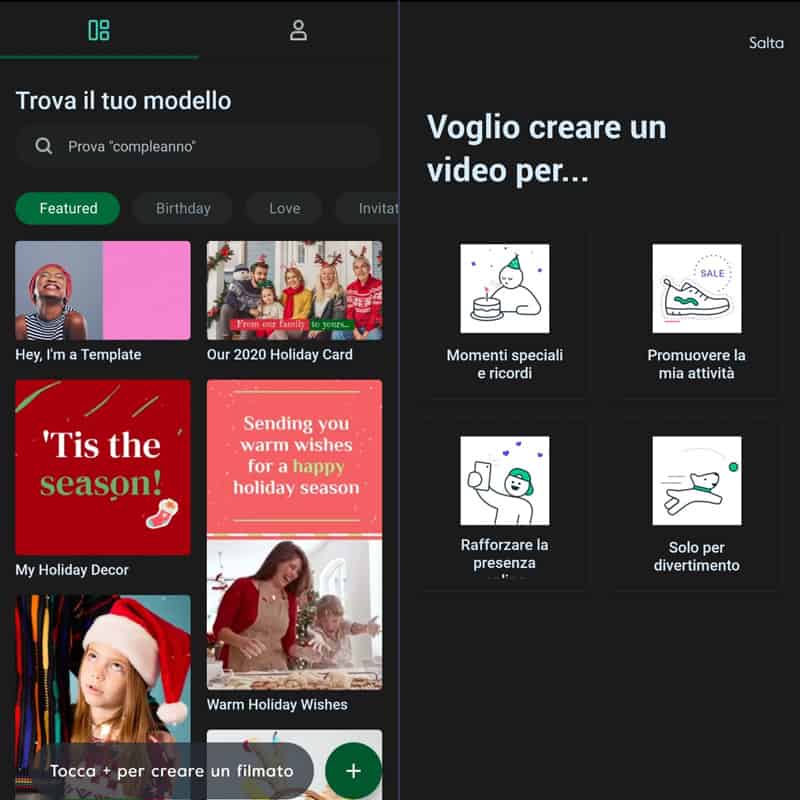
Dopo aver effettuato le varie modifiche premi il pulsante Crea il mio filmato. Dopo qualche minuto di caricamento ti potrai godere il tuo bel video.
Magisto ti permette di condividere il video su Youtube, Facebook, Instagram o Twitter.
Come creare un video con InShot
Un’altra applicazione per creare video con immagini e musica molto facile da usare è InShot.
Questa è l’app che personalmente utilizzo di più sicuramente perchè è disponibile al download gratuito su smartphone e tablet Android e iOS.
Ti consiglio di utilizzare questa app se vuoi creare un video velocemente.
Scarica ora l’applicazione sul tuo dispositivo e ti farò vedere come funziona.
Hai completato il download e l’installazione? Benissimo, allora aprila per accedere alla schermata principale.
Troverai tre pulsanti principali: video, foto, collage.
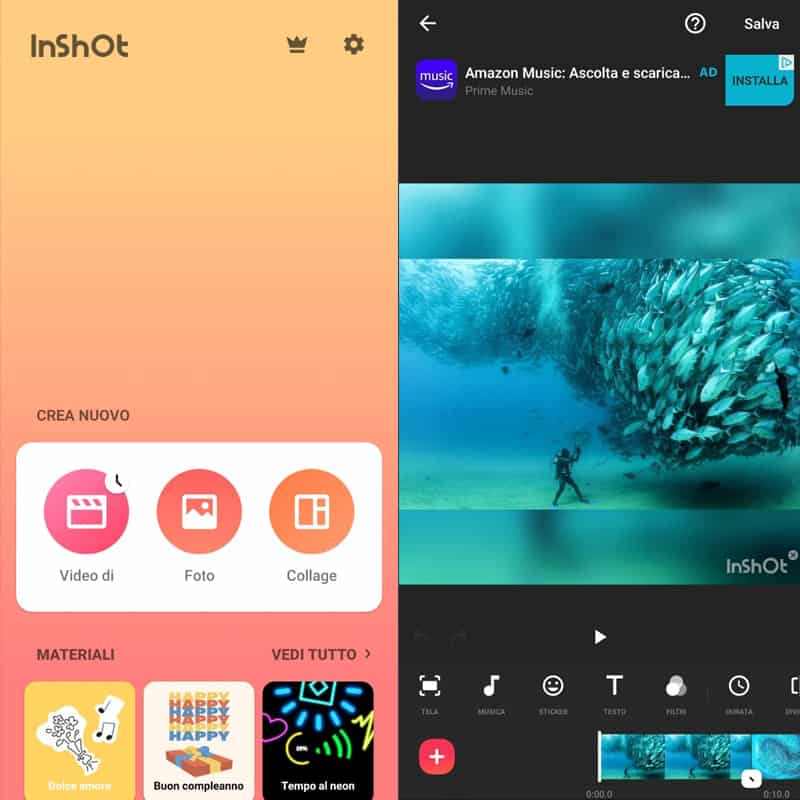
Per incominciare a montare un video con inShot, ti basterà premere sul pulsante Video, situato in corrispondenza del menu principale.
Ora potrai scegliere se modificare un video già presente in galleria o, se in alternativa, girare un video sul momento (pulsante della fotocamera in alto a destra).
La procedura che dovrai fare per modificare un video è in ogni caso uguale, sia che tu abbia scelto di girare un video sul momento, sia che tu stia utilizzando l’app per creare un video sulla base di foto presenti nella tua libreria multimediale.
Nella schermata successiva, dai uno sguardo agli strumenti che hai a disposizione per montare il video: taglio, tela, filtro, musica, etichetta, velocità, testo, sfondo, ruota e inverti.
Se guardi bene noterai che questa app presenta molti strumenti di modifica predefiniti, pensati per chi vuole realizzare un video appositamente per uno specifico social network.
Controlla la sezione tela e noterai che potrai impostare le dimensioni del video ottimizzandolo in maniera predefinita per diversi social.
Puoi ad esempio scegliere il formato che desideri: 16:9 per Youtube o 4:5 per Instagram.
Se hai un buon feeling con i social network, t’innamorerai della sezione etichetta dove potrai aggiungere al video sticker animati e emoji di vario genere.
Se non ti accontenti, dai uno sguardo allo store integrato; potrai sbloccare numerosissimi sticker e scritte aggiuntive a pagamento, tramite acquisti in app di vario prezzo.
Se ora desideri esportare il video premi il tasto tasto della freccia in alto a destra (su iOS) o sul pulsante Salva (su Android).
Finalmente potrai scegliere se salvarlo nella tua libreria oppure se condividerlo sui maggiori social network tra cui Facebook, Instagram, Messenger, WhatsApp e Youtube.
L’app è gratis ma se vuoi sbloccare alcune funzionalità aggiuntive secondarie, è necessario pagare 1,99€.
Creare video con app Adobe Premiere Rush
Stiamo parlando dell’app del famoso marchio Adobe, sviluppatore di noti software come il famosissimo Photoshop.
Scaricata più di 1 milione di volte solo da Play Store, quindi per utenti Android, quest’app è senza dubbio tra le preferite dal pubblico amante dell’editing video, seppur da mobile.
Non appena scaricata l’app da Google Play o da Apple Store devi accedere creando un account Adobe inserendo una mail e una password, oppure collegando il tuo account social preferito.
All’apertura, ti verrà proposta un’esercitazione guidata per scoprire come usare al meglio l’app e capire come aggiungere gli effetti, filtri colore, le transizioni e tanto altro.
Ti consiglio vivamente di accettare l’esercitazione con i video esemplificativi proposti da Adobe.
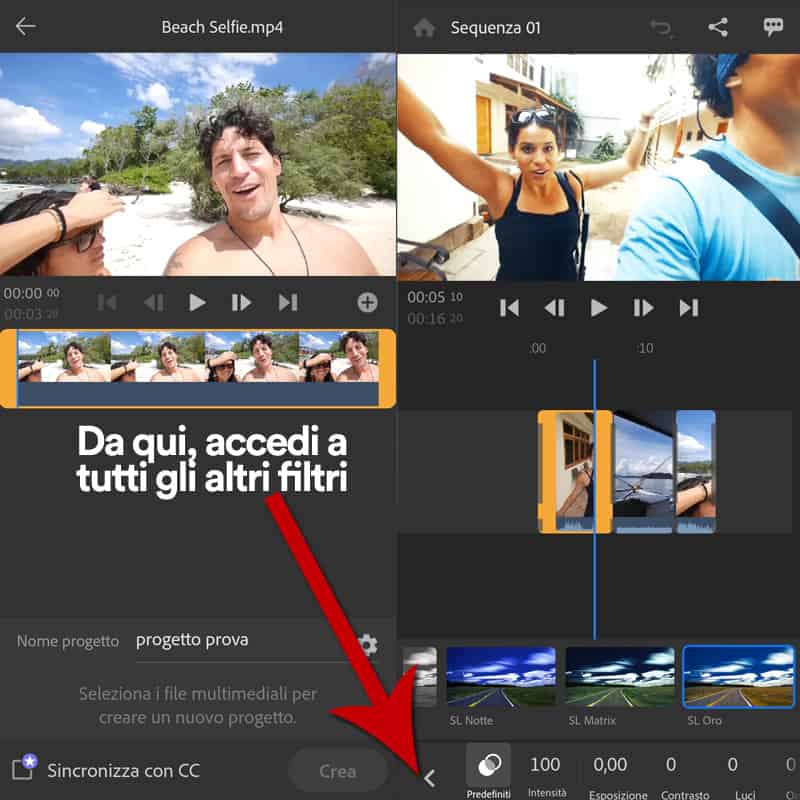
Puoi impostare un nome al tuo progetto di prova e iniziare subito i tuoi test.
Dopo aver fatto le tue prove, dalla pagina iniziale della creazione video, puoi scegliere quindi di creare un nuovo progetto scegliendo tra:
Aggiungi file multimediali dove si aprirà un menu per scegliere dalla tua galleria immagini e video, solo video, solo immagini (foto), audio.
Scegli le sorgenti per creare il tuo video e inizia.
Vedrai i tuoi clip sulla barra temporale con i tasti del player ma, la funzione più importante è quella freccetta che ti ho indicato nell’immagine precedente.
Da li infatti puoi accedere a:
- Grafica per inserire Titoli con caratteri e grafica preimpostati, sovrapposizioni, effetti animati come cuoricini
- Effetti di transizione tra un clip e l’altro
- Modifica del colore come il bianco e nero
- La velocità del singolo clip o dell’intero filmato
- La scelta di una colonna sonora
- Le traformazioni
- I tagli per accorciare o aggiungere più effeti di transizione
L’app è gratuita nelle funzionalità di base, che non sono poche ma, ti accorgerai che alcuni elementi possono essere utilizzati solo se acquisti la versione a pagamento Premium per € 35,99 l’anno o€ 4,99 al mese.
Provala e ti accorgerai quanto è facile creare un video da immagini o unendo più video in un unico filmato da pubblicare sui social con bellissimi effetti e transizioni.
Puoi anche inserire una colonna sonora, anche se la scelta nella versione free è ristretta.
Come creare un video con Quik (Android/iOS)
Tra le tantissime applicazioni mi sento di consigliarti Quik di GoPro, anche questa gratis e compatibile sia con Android che con iOS.
Quik di GoPro possiede tantissimi temi pronti all’uso.
Per scoprire quello che è più adatto a te scarica l’applicazione da Google Play o App Store e clicca sul pulsante Per iniziare.
Dai il permesso all’app di accedere alle foto.
Ora, pigia sul pulsante Crea, seleziona le foto che vuoi includere nel tuo slideshow e fai “tap” sul pulsante Aggiungi, per selezionare uno dei temi disponibili in Quik.
Pigia, dunque, sull’icona della matita che compare al centro dello schermo per modificare le didascalie e il fuoco delle foto (cioè gli elementi da focalizzare con lo zoom).
Seleziona l’icona della nota musicale che si trova in basso a sinistra per scegliere una musica di sottofondo da aggiungere al video e utilizza l’icona dei due rettangoli, per modificare l’ordine delle foto.
Se vuoi modificare formato e durata del video, pigia sull’icona della chiave inglese.
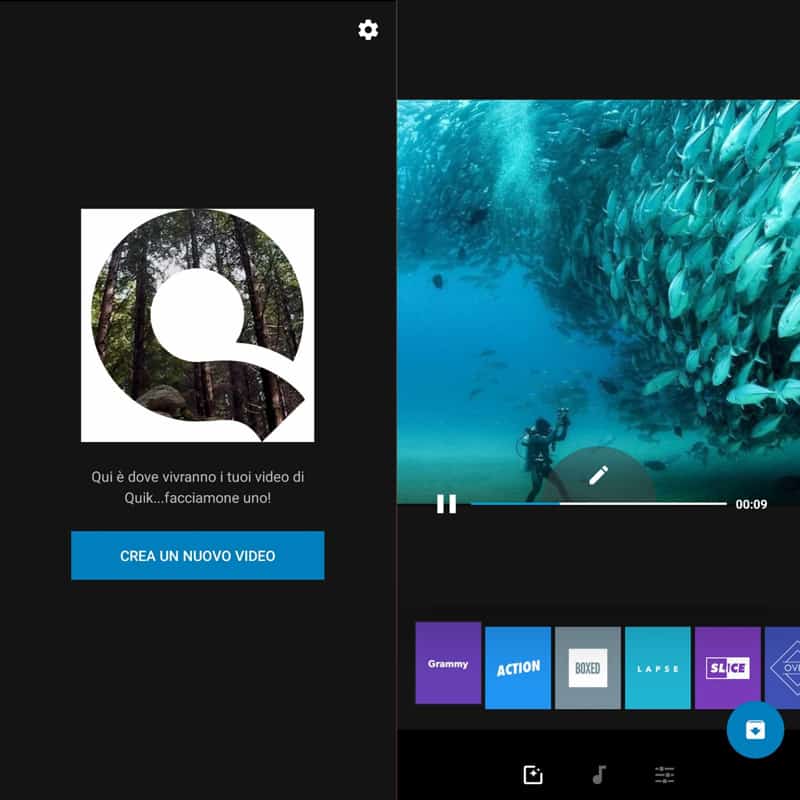
Quando hai regolato tutte le preferenze e sei soddisfatto del risultato ottenuto, pigia sul pulsante Salva e scegli se condividere il tuo filmato sui social o se salvarlo nella galleria fotografica del tuo device. Più facile di così?
Conclusione
Allora,che fai ancora qui? Cosa aspetti? Inizia a divertirti scegliendo il programma più adatto a te e crea fantastici video oggi stesso! Sfrutta l’occasione per massimizzare il tuo investimento in pubblicità ideando video per i tuoi prodotti che presentino il tuo brand in modo accattivante.
Mostra i tuoi video su instagram o YouTube e rapidamente otterrai ottimi risultati.
Buon montaggio!
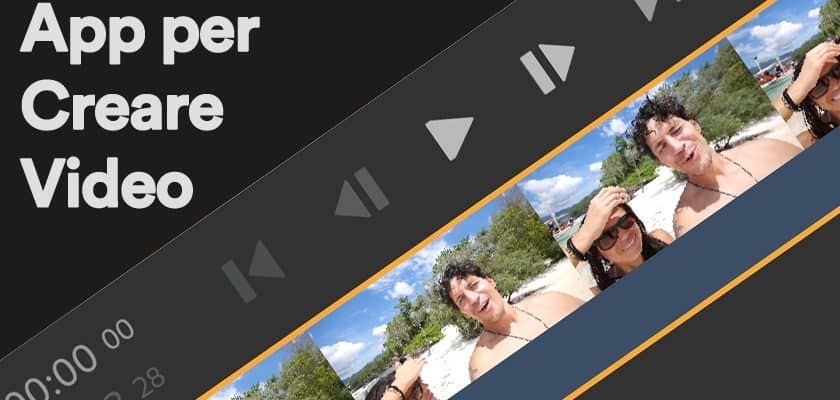
InShot è una buona applicazione, ma è scomodo regolare il frammento di musica su un piccolo schermo. Inoltre in questa applicazione non c’è la possibilità di decorare il video con effetti di transizione. Mi piace di più Smartshow 3D, è anche un programma per creare video con foto, ma al computer, e mi fido di questi programmi più che delle applicazioni mobili.
Grazie Triss per il tuo commento, sicuramente sulle app mobile alcune operazioni di editing risultano più complicate rispetto ai software per pc o mac